Para criar um agendamento de carga, acesse o ícone ou "Gerenciar Ambiente", onde temos em dois locais destacados abaixo.
Na aba do projeto, selecione a aba de "Dados" e clique no botão  , destacado na imagem abaixo.
, destacado na imagem abaixo.
 , destacado na imagem abaixo.
, destacado na imagem abaixo.
Ao clicar no botão de agendamento, abrirá uma janela no qual será o controle dos agendamentos. Nele tem três botões e uma marcação:
Seu objetivo é ativar ou desativar o agendamento, se não quiser excluir o agendamento e deseja optar o desativa-lo e não perder o histórico do agendamento. Observação: Caso for desativa-lo e for periódico, a carga não será feita até que você o ative.
Disparar imediatamente: Para efetuar a carga imediatamente, caso não queira esperar o período estipulado no agendamento;
Editar: Você pode editar o agendamento.
Excluir: Excluir o agendamento.
Nota: Cuidado quando for editar a parte do CSV (Remoto), dependendo do arquivo e tipo de informação em cada coluna, poderá ocorrer erro de carga se a ordem das colunas ou um tipo de informação for diferente. Mantenha os mesmos tipos de dados e, ordenação das colunas, iguais aos do CSV que utilizou para a criação da estrutura.
Ao clicar no botão "Novo Agendamento" abrirá uma janela com 4 etapas.
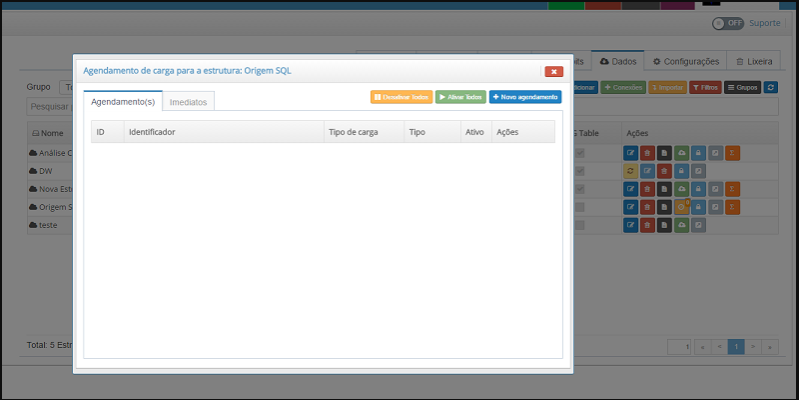
Na primeira etapa você vai configurar o tipo de carga que deseja ser executada:
- Periódica.
- Imediato.
- API.
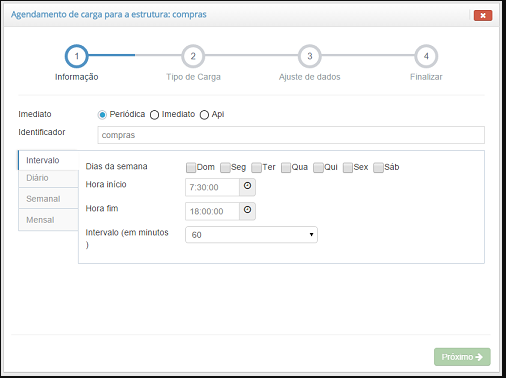
Periódico
- Intervalo: Você configura os dias da semana, um horário de inicio e fim, e um intervalo (30 em 30 minutos, exemplo); [neste horário a carga será executada de 30 em 30 minutos].
- Diário: (Mostrado no exemplo) Você configura os dias da semana e a hora que será executado.
- Semanal: Você escolhe qual dia da semana (segunda, por exemplo) e a hora que será executado.
- Mensal: Você escolhe o dia do mês (todo dia 10, por exemplo) e a hora que será executado.
Imediato
Esse tipo de carga será inserido na fila de cargas, sendo a próxima executada após a que está em andamento (se houver uma carga em andamento), caso será disparado de imediato. As cargas imediatas tem um histórico de log próprio, nele se você decidir cancelar, clique no botão  (Esse botão só estará habilitado se a carga ainda não foi acionada).
(Esse botão só estará habilitado se a carga ainda não foi acionada).

API
Fazendo uma chamada REST utilizando a URL (Exemplo: https://support.bimachine.com/evolucao-historica/api/origins/schedulings/"ID agendamento"/execute?key=" Chave da Api " ) usando a requisição POST;
– " ID agendamento ": É o código gerado do agendamento criado no BIMachine.
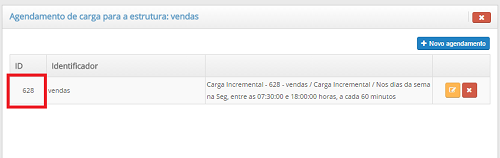
"Chave da Api": Em seu perfil existe uma opção de gerar uma Chave, ele que você utilizará junto com o código do agendamento criado.
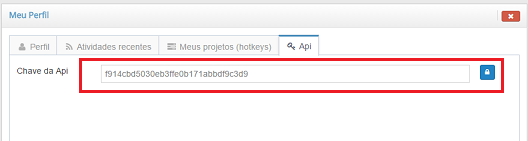
Importante: Esse tipo de carga é recomendável para um sistema que efetue esse disparo ou um sistema feito por nós da BIMachine.
Na próxima etapa você define o tipo de carga para efetuar. Existe 3 tipos de cargas:
- Carga Total: Limpa os dados existentes, colocando novamente de acordo com o CSV (Remoto) carregado.
- Carga Incremental: Insere novos dados mantendo os dados existentes (Observação: para usar esta opção é recomendado definir uma chave primária quando se esta criando/editando a estrutura).
- Carga Georreferência: Atualiza os endereços dos campos de Georreferência.
Cuidado importantes na carga:
- Se escolher outro arquivo, é necessário ser da mesma estrutura que o de origem.
- Exemplo: se as colunas do original forem "valor, data, descrição", o outro arquivo tem que atender os mesmos formatos e na mesma ordem das colunas.
- Se for Carga Incremental, o arquivo escolhido deve estar com a data de modificação superior da última carga efetuada (modificar o nome do arquivo não irá funcionar).
- O nome do arquivo.csv ou arquivo.txt não pode conter caracteres especiais. Exemplo: ´^ ~ `
OBS. : Aconselhamos deixar o(s) arquivo(s) no mesmo diretório utilizado, criação cubo.
Se você escolher o tipo de carga Incremental, terá uma configuração a parte para fazer:
Você terá a opção de remover dados mais antigos, no "campo de tempo", podendo usar como base Data de carga de dados ou Período, e remover dados da semana passada, mês passado, etc (por exemplo).
Na última etapa você tem o resumo do que será feito, e tem opções de como deseja receber alertas (todos os administradores do projeto vão receber este alerta).
Você pode receber alertas por:
- E-mail.
- SMS.
- Portal (sistema de notificações).
> Opções de Recebimento:
- Nunca Receber.
- Nº Linhas menor que… (informe).
- Sempre Receber.
- Somente em Erro.
- Somente em Sucesso.
Escolha as opções que mais se encaixam com a sua necessidade e clique em "Finalizar". O agendamento será salvo e seguirá a periodicidade informada.
Nota: Como padrão, todas vem como "Nunca Receber".
Agora que temos um agendamento salvo, temos o número 1 acima do botão do agendamento.
Assim você saberá quantos agendamentos este cubo possui.

Nota: Se o nome do arquivo estiver diferente ou a estrutura do arquivo CSV ou TXT estiver diferente. Vai ocorrer erro de carga.
